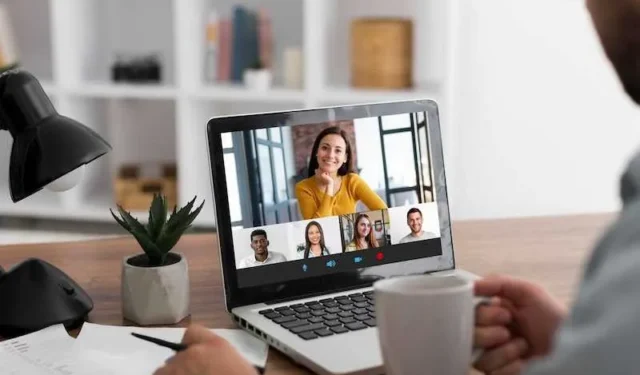
Microsoft Teams 已迅速成为数字工作空间中团队协作的基石。与任何软件一样,用户偶尔会遇到技术故障。
其中,错误代码 CAA30194 和 caa30193 已成为常见的罪魁祸首,给许多人造成了干扰。
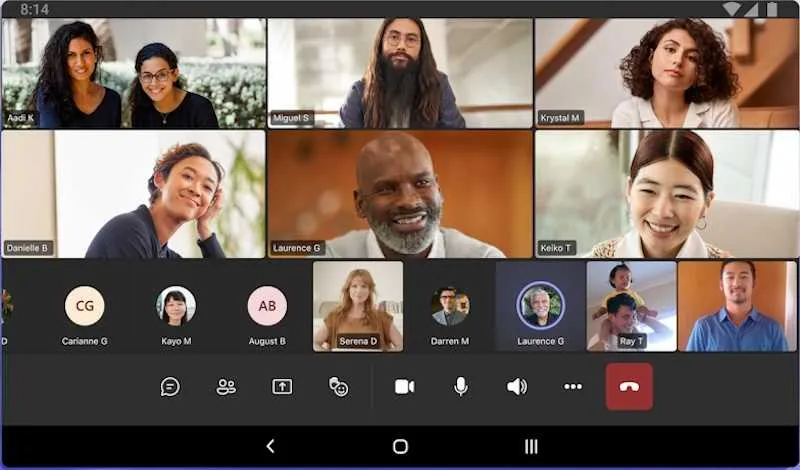
了解 Microsoft Teams 错误代码 CAA30194
当登录 Microsoft Teams 时出现问题时,会弹出错误代码 CAA30194 。它就像仪表板上的红灯,告诉您在使用该应用程序之前需要注意一些事情。此特定代码通常表明您的帐户或登录过程出现问题。
此错误的影响不仅仅是轻微的不便。它可以将您完全锁定在 Teams 之外,阻止访问您的所有聊天、会议和文件。对于任何依赖 Teams 完成工作的人来说,这可能会导致您的工作效率急剧下降。
修复 Microsoft Teams 错误代码 CAA30194
清除 Microsoft Teams 应用程序缓存
有时,Microsoft Teams 会存储可能影响其性能的临时数据。清除缓存意味着您将删除这些数据,以便应用程序可以重新启动。这就像清理杂乱的办公桌,以便您可以更有效地工作。
- 要清除 Teams 中的缓存,您需要先关闭该应用程序。
- 然后,您在计算机上找到 Teams 存储这些临时文件的文件夹并将其删除。
这不是一个复杂的过程,但重要的是要仔细按照这些步骤操作,以确保您不会意外删除任何其他内容。
重新安装 Microsoft Teams 应用程序
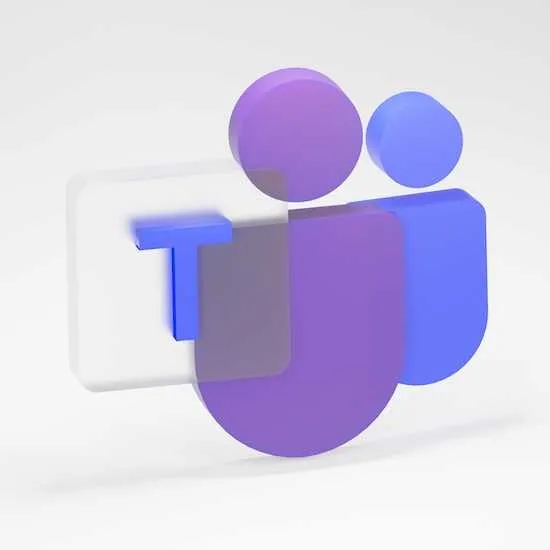
有时,解决应用程序持续存在问题的最佳方法是从头开始。这意味着完全卸载 Microsoft Teams,然后重新安装。这是一个简单的过程,可以通过用新文件替换任何损坏的文件来解决错误 CAA30194。
- 卸载是通过 Windows 上的控制面板或 Mac 上的应用程序文件夹完成的。
- 您会发现 Microsoft Teams 列在已安装的程序中,您可以从那里选择将其删除。
- 执行此操作时,请务必确保应用程序未运行,以便可以删除所有文件。
- 卸载后,您将从 Microsoft 网站下载最新版本的 Teams。
- 安装全新副本可确保您拥有该应用程序的最新且无错误的版本。这种全新安装通常可以解决导致 CAA30194 等错误代码的问题。
了解 Microsoft Teams 错误代码 caa30193
错误代码 caa30193 是 Microsoft Teams 的 HTTP 连接出现问题的信号。此问题可能源于阻止 Teams 正确连接到其服务器的网络设置。这是一个技术问题,会影响应用程序通过互联网进行通信的方式。
此错误不仅影响桌面应用程序,还影响桌面应用程序。在 Web 浏览器中使用 Teams 时也可能会发生这种情况。这是一个更广泛的问题,无论您如何尝试登录,都可能阻止您访问 Teams。无论您是单击桌面上的应用程序图标还是在浏览器中输入网址,此错误都可能成为障碍。
该错误可能特别麻烦,因为它会中断 Teams 之间的信息流。应用程序必须有一条清晰的路径来发送和接收数据,caa30193 表明该路径已被中断。
Microsoft Teams 错误代码 caa30193 的解决方案
修复此错误涉及查看网络设置并确保允许 Teams 自由通信。
检查网络连接

稳定的网络连接是 Microsoft Teams 的支柱。如果没有它,您可能会遇到错误 caa30193,这意味着 Teams 无法与其在线服务通信。确保您的互联网连接强大且稳定可以帮助您避免此问题。
如果您遇到错误 caa30193,最好检查您的网络。重新启动路由器或连接到不同网络等简单步骤有时可以解决问题。这就像如果您的水龙头无法正常工作,请确保家中的水管不会堵塞。
对于那些更精通技术的人来说,可能有必要检查您的网络设置。这可能涉及检查您的防火墙设置或确保您的代理设置正确。
这些设置的作用类似于 Internet 连接的流量规则,如果设置错误,它们可能会阻止 Teams 正确连接。
配置代理和防火墙设置
不正确的代理或防火墙设置可能是 Microsoft Teams 中出现错误 caa30193 的根本原因。这些设置就像数据进出计算机的看门人,如果设置不正确,
团队可能会被阻止连接到其服务器。确保它们设置正确是让 Teams 顺利运行的关键。
要查看您的代理设置,您需要访问计算机的互联网选项。您可以在此处验证您的系统是否正在使用代理以及详细信息是否准确。如果您不确定具体细节,您的 IT 部门或 Teams 的支持文档可以提供指导。
调整防火墙设置可能看起来很复杂,但通常只是为 Teams 破例。防火墙有一个规则列表,用于管理哪些应用程序可以使用您的互联网连接。
通过将 Teams 添加到允许的应用程序列表中,您实际上就为其无障碍连接开了绿灯。
使用 Microsoft Teams 网页版
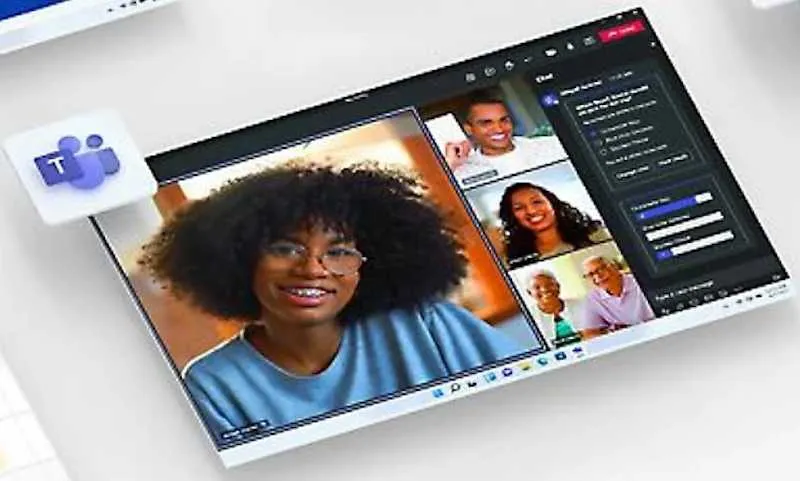
如果您在使用桌面应用程序时仍然遇到困难,那么切换到 Microsoft Teams 的网页版可能是明智之举。它直接在浏览器中运行,避免了困扰桌面版本的许多问题。这是一种快速返回会议和聊天的方法,无需为应用程序故障排除而烦恼。
网络版的优点包括:
- 无需安装:它可以在您的浏览器中运行,因此无需安装任何东西。
- 始终最新:网络版本自动使用可用的最新版本,确保您拥有最新的功能和修复。
- 与系统问题分开:由于它没有安装在您的本地计算机上,因此它不受与操作系统或特定设备设置相关的问题的影响。
Microsoft Teams 是提高办公效率的重要工具,可无缝连接同事进行有效协作。
然而,遇到像 CAA30194 和 caa30193 这样的错误可能会破坏这个流程,给用户带来挑战。及时解决这些问题可确保 Teams 仍然是沟通和团队合作的可靠资产。




发表回复